在Photoshop 2020中添加自定义图案有以下几种方法:
方法一:使用填充图案工具
1. 打开Photoshop 2020并创建一个新的空白画布。
2. 在工具栏中选择"填充图案工具"(Paint Bucket Tool)。如果该工具没有显示出来,可能被隐藏在其他工具的下方。按住鼠标左键在相应位置上方的小三角形按钮上单击,然后选择"填充图案工具"。
3. 在选项栏中,点击"图案"(Pattern)预设下拉菜单,并选择 "加载图案"(Load Patterns)。
4. 在弹出的文件浏览器中,浏览到您存储自定义图案的文件夹,并选择所需的图案文件(通常为.pat格式)。
5. 单击"加载"(Load)按钮,然后关闭文件浏览器。
6. 返回到填充图案工具的选项栏,您现在应该能够在"图案"预设下拉菜单中看到已加载的自定义图案。选择所需的图案。
7. 在画布上单击,选择要应用自定义图案的区域,然后它将填充为所选的自定义图案。
方法二:使用图层样式
1. 打开Photoshop 2020并创建一个新的空白画布。
2. 创建一个图层(Layer),或者选择一个现有的图层。
3. 双击该图层以打开"图层样式"(Layer Style)窗口。
4. 在"图层样式"窗口左侧的列表中,选择"图案叠加"(Pattern Overlay)选项。
5. 单击右侧的图案预设下拉菜单,并选择 "加载图案"。
6. 在弹出的文件浏览器中,浏览到您存储自定义图案的文件夹,并选择所需的图案文件(通常为.pat格式)。
7. 单击"加载"按钮,然后关闭文件浏览器。
8. 返回到"图层样式"窗口,您现在应该能够在图案预设下拉菜单中看到已加载的自定义图案。选择所需的图案。
9. 调整其他图层样式选项,如大小、不透明度等,以满足您的需要。
10. 单击"确定"按钮,将自定义图案应用到图层上。
通过这两种方法之一,您可以在Photoshop 2020中添加和使用自定义图案来装饰您的设计。请注意,具体的菜单和选项可能因不同的操作系统和Photoshop版本而有所不同。
在矢量工具中。
1、打开ps软件,在左侧工具栏中选择“矢量工具”中的“自定形状工具”。
2、单击上方“形状”中的小三角,滑动滚动条选择需要的形状。
3、单击选择要添加的形状,按住鼠标左键在画布中拖动出形状。
4、单击上方“选区”按钮,在弹出的“建立选区”对话框中单击“确定”按钮,形状变成选区。
5、在菜单栏“编辑”中选择“填充”,根据自己的喜好选择要填充的颜色,单击“确定”按钮。
6、按Ctrl+D键取消选区,完成操作。
将需要添加的图案拖入PS,制作完毕后,选择菜单栏编辑,选择自定义图案。然后输入名称确定即可。
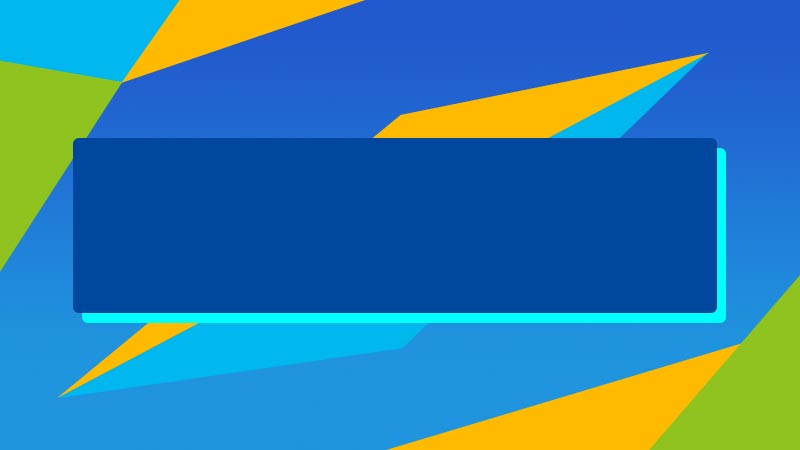


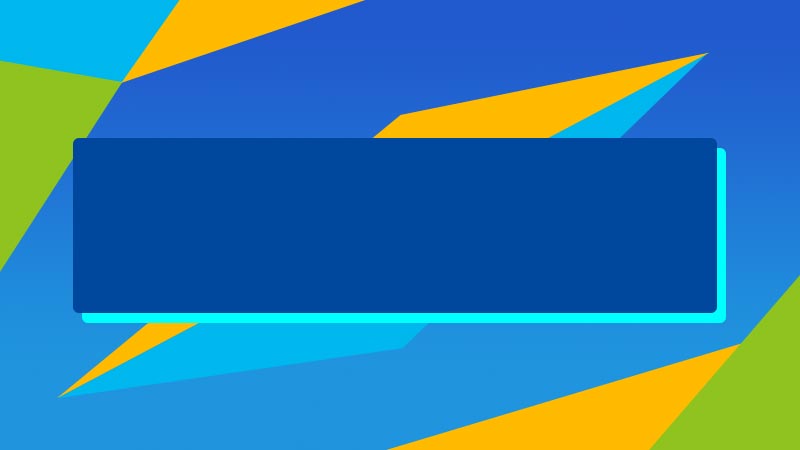
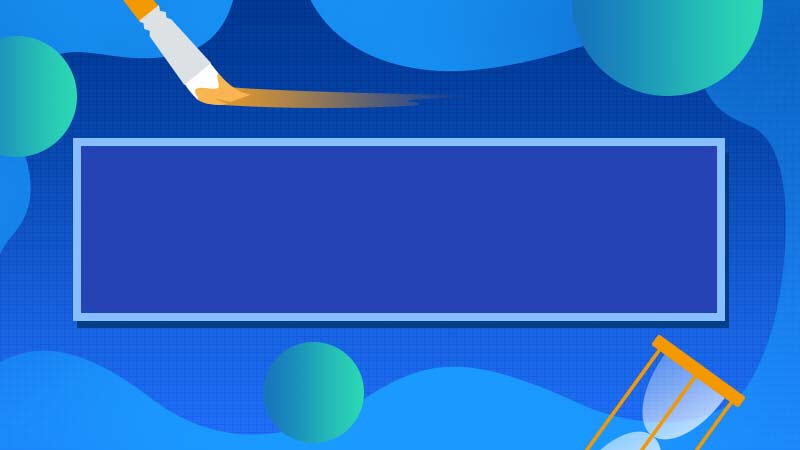


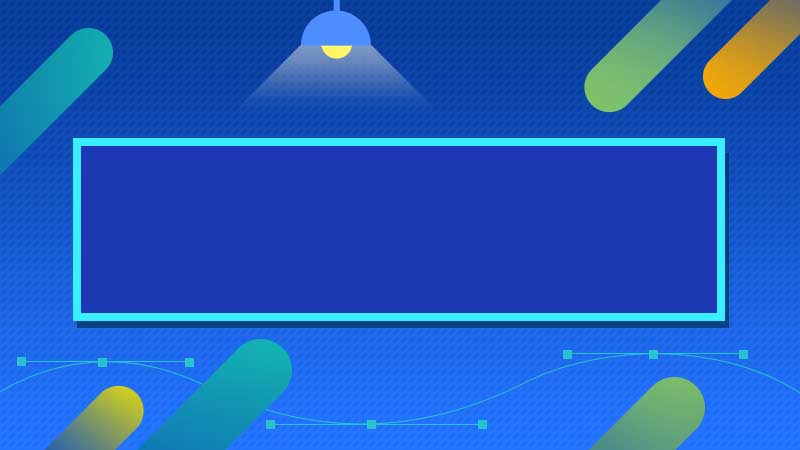
全部回复
